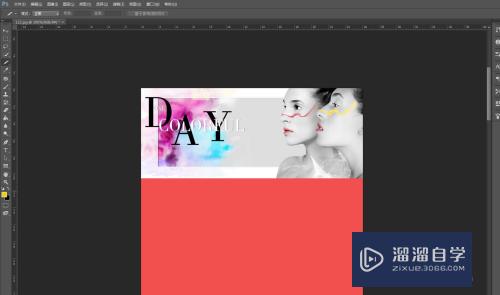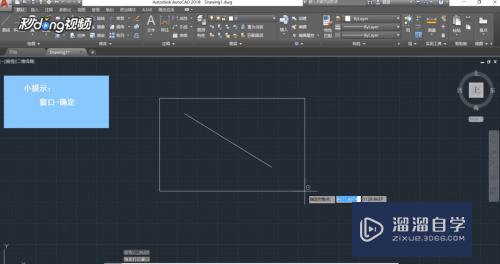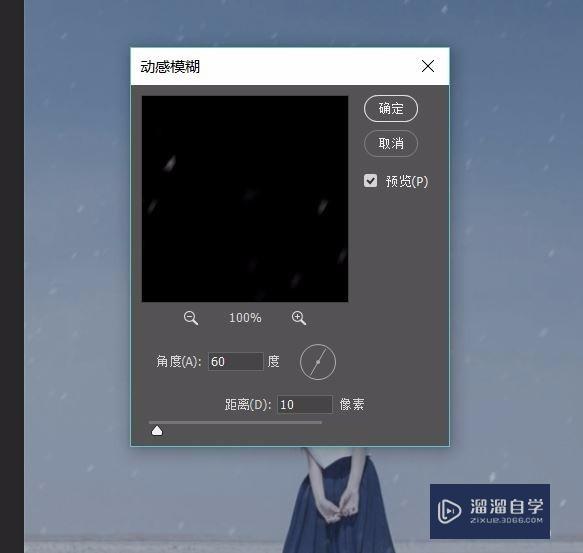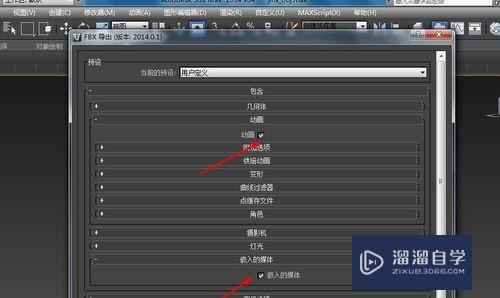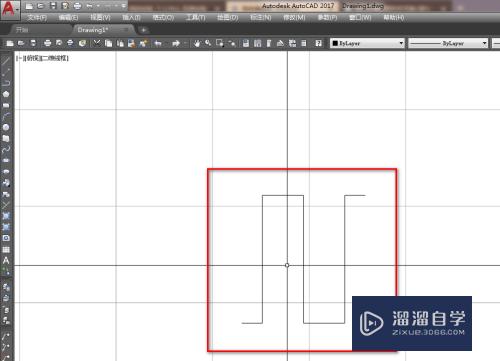PPT幻灯片中如何插入三维柱形图(ppt怎么画三维柱状图)优质
PPT幻灯片功能强大。是一款非常强大的数据处理软件。如何在PPT幻灯片中插入三维柱形图?今天小渲就来给大家介绍一下方法。希望本文内容能够给大家带来帮助。
图文不详细?可以点击观看【PPT免费试看视频教程】
工具/软件
硬件型号:小新Air14
系统版本:Windows10
所需软件:PPT2018
方法/步骤
第1步
首先。单击鼠标右键——新建——PPT幻灯片;
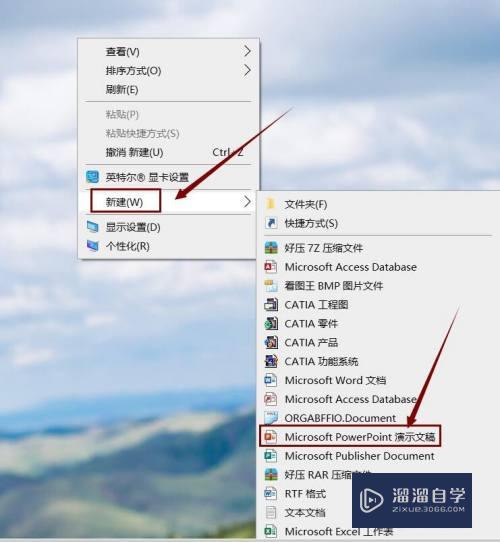
第2步
打开你所要操作的PPT幻灯片文件;
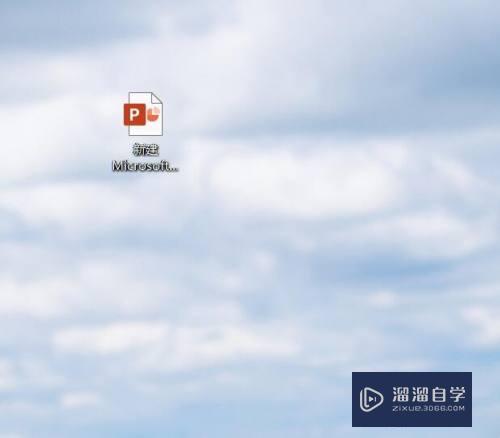
第3步
找到菜单栏中的“插入”菜单;
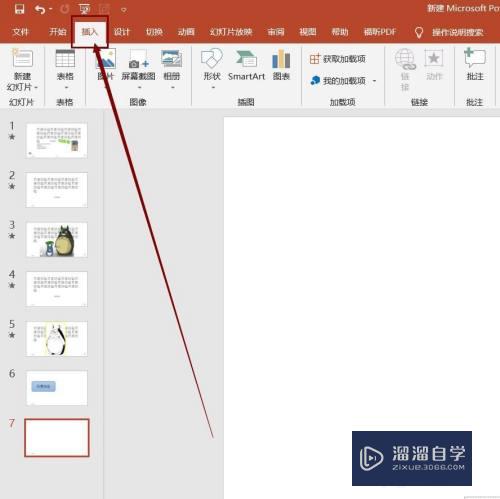
第4步
选择子菜单栏中的“图表”图标;
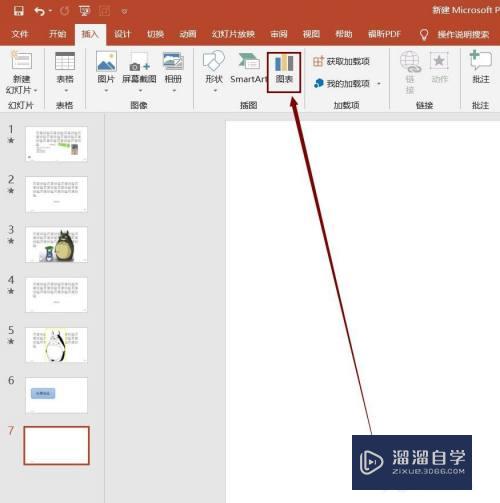
第5步
选择所给“柱形图”类型中的三维柱形图;
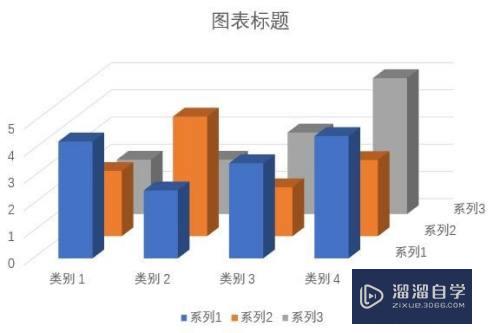
第6步
三维柱形图添加成功。
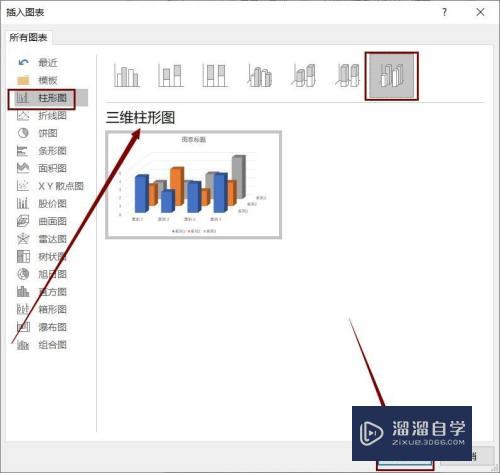
以上关于“PPT幻灯片中如何插入三维柱形图(ppt怎么画三维柱状图)”的内容小渲今天就介绍到这里。希望这篇文章能够帮助到小伙伴们解决问题。如果觉得教程不详细的话。可以在本站搜索相关的教程学习哦!
更多精选教程文章推荐
以上是由资深渲染大师 小渲 整理编辑的,如果觉得对你有帮助,可以收藏或分享给身边的人
本文标题:PPT幻灯片中如何插入三维柱形图(ppt怎么画三维柱状图)
本文地址:http://www.hszkedu.com/72112.html ,转载请注明来源:云渲染教程网
友情提示:本站内容均为网友发布,并不代表本站立场,如果本站的信息无意侵犯了您的版权,请联系我们及时处理,分享目的仅供大家学习与参考,不代表云渲染农场的立场!
本文地址:http://www.hszkedu.com/72112.html ,转载请注明来源:云渲染教程网
友情提示:本站内容均为网友发布,并不代表本站立场,如果本站的信息无意侵犯了您的版权,请联系我们及时处理,分享目的仅供大家学习与参考,不代表云渲染农场的立场!